Word中符号栏与有关快捷键的设定与使用
- 格式:doc
- 大小:36.00 KB
- 文档页数:2
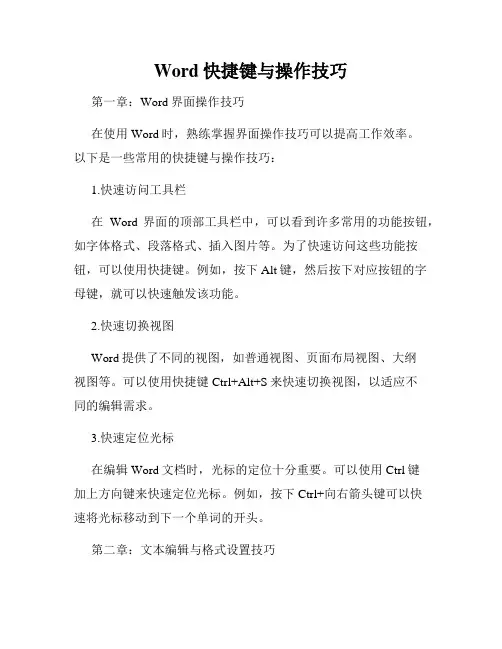
Word快捷键与操作技巧第一章:Word界面操作技巧在使用Word时,熟练掌握界面操作技巧可以提高工作效率。
以下是一些常用的快捷键与操作技巧:1.快速访问工具栏在Word界面的顶部工具栏中,可以看到许多常用的功能按钮,如字体格式、段落格式、插入图片等。
为了快速访问这些功能按钮,可以使用快捷键。
例如,按下Alt键,然后按下对应按钮的字母键,就可以快速触发该功能。
2.快速切换视图Word提供了不同的视图,如普通视图、页面布局视图、大纲视图等。
可以使用快捷键Ctrl+Alt+S来快速切换视图,以适应不同的编辑需求。
3.快速定位光标在编辑Word文档时,光标的定位十分重要。
可以使用Ctrl键加上方向键来快速定位光标。
例如,按下Ctrl+向右箭头键可以快速将光标移动到下一个单词的开头。
第二章:文本编辑与格式设置技巧在使用Word编写文档时,合理的文本编辑和格式设置可以增强文档的可读性。
以下是一些常用的文本编辑与格式设置技巧:1.快速插入项目符号和编号在Word中,可以使用快捷键Ctrl+Shift+L快速插入项目符号(如圆点、方框等)或编号。
选中需要插入符号或编号的文本,然后使用快捷键即可。
2.快速更改字体大小和样式使用快捷键Ctrl+Shift+P可以快速打开字体格式对话框,进行字体大小和样式的调整。
选中需要更改的文本,使用快捷键后,在弹出的对话框中可以直接选择相应的设置。
3.快速设置文本对齐方式在Word中,可以使用快捷键Ctrl+L、Ctrl+R和Ctrl+E快速设置文本的对齐方式。
分别对应文本向左对齐、向右对齐和居中对齐。
第三章:段落与页面设置技巧合理的段落和页面设置可以使文档更具结构性和整洁性。
以下是一些常用的段落与页面设置技巧:1.快速调整段落缩进在Word中,可以使用快捷键Ctrl+M和Ctrl+Shift+M快速调整段落的左缩进和右缩进。
选中需要调整的段落,使用快捷键即可。
2.快速分栏设置在Word文档中需要将内容分为多栏展示时,可以使用快捷键Ctrl+Shift+F2快速设置分栏。
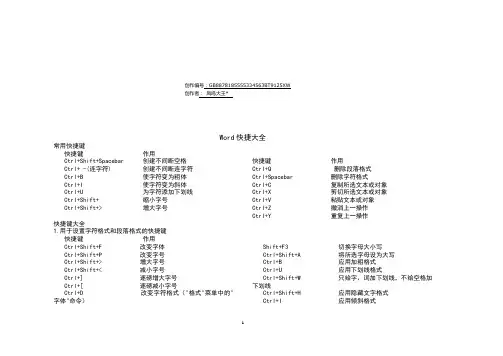
创作编号:GB8878185555334563BT9125XW创作者:凤呜大王*Word快捷大全常用快捷键快捷键作用Ctrl+Shift+Spacebar 创建不间断空格Ctrl+ -(连字符) 创建不间断连字符Ctrl+B 使字符变为粗体Ctrl+I 使字符变为斜体Ctrl+U 为字符添加下划线Ctrl+Shift+ 缩小字号Ctrl+Shift+> 增大字号快捷键作用Ctrl+Q 删除段落格式Ctrl+Spacebar 删除字符格式Ctrl+C 复制所选文本或对象Ctrl+X 剪切所选文本或对象Ctrl+V 粘贴文本或对象Ctrl+Z 撤消上一操作Ctrl+Y 重复上一操作快捷键大全1.用于设置字符格式和段落格式的快捷键快捷键作用Ctrl+Shift+F 改变字体Ctrl+Shift+P 改变字号Ctrl+Shift+> 增大字号Ctrl+Shift+< 减小字号Ctrl+] 逐磅增大字号Ctrl+[ 逐磅减小字号Ctrl+D 改变字符格式("格式"菜单中的"字体"命令)Shift+F3 切换字母大小写Ctrl+Shift+A 将所选字母设为大写Ctrl+B 应用加粗格式Ctrl+U 应用下划线格式Ctrl+Shift+W 只给字、词加下划线,不给空格加下划线Ctrl+Shift+H 应用隐藏文字格式Ctrl+I 应用倾斜格式Ctrl+Shift+K 将字母变为小型大写字母Ctrl+=(等号)应用下标格式(自动间距)Ctrl+Shift++(加号)应用上标格式(自动间距)Ctrl+Shift+Z 取消人工设置的字符格式Ctrl+Shift+Q 将所选部分设为Symbol字体Ctrl+Shift+*(星号)显示非打印字符Shift+F1(单击)需查看文字格式了解其格式的文字Ctrl+Shift+C 复制格式Ctrl+Shift+V 粘贴格式Ctrl+1 单倍行距Ctrl+2 双倍行距Ctrl+5 1.5 倍行距Ctrl+0 在段前添加一行间距Ctrl+E 段落居中Ctrl+J 两端对齐Ctrl+L 左对齐Ctrl+R 右对齐Ctrl+Shift+D 分散对齐Ctrl+M 左侧段落缩进Ctrl+Shift+M 取消左侧段落缩进Ctrl+T 创建悬挂缩进Ctrl+Shift+T 减小悬挂缩进量Ctrl+Q 取消段落格式Ctrl+Shift+S 应用样式Alt+Ctrl+K 启动"自动套用格式" Ctrl+Shift+N 应用"正文"样式Alt+Ctrl+1 应用"标题1"样式Alt+Ctrl+2 应用"标题2"样式Alt+Ctrl+3 应用"标题3"样式Ctrl+Shift+L 应用"列表"样式2.用于编辑和移动文字及图形的快捷键◆删除文字和图形快捷键作用Backspace 删除左侧的一个字符Ctrl+Backspace 删除左侧的一个单词Delete 删除右侧的一个字符快捷键作用Ctrl+Delete 删除右侧的一个单词Ctrl+X 将所选文字剪切到"剪贴板" Ctrl+Z 撤消上一步操作Ctrl+F3 剪切至"图文场"◆复制和移动文字及图形快捷键作用Ctrl+C 复制文字或图形F2(然后移动插入移动选取的文字或图形点并按Enter键)Alt+F3 创建"自动图文集"词条快捷键作用Ctrl+V 粘贴"剪贴板"的内容Ctrl+Shift+F3 粘贴"图文场"的内容Alt+Shift+R 复制文档中上一节所使用的页眉或页脚◆插入特殊字符快捷键插入Ctrl+F9 域Shift+Enter 换行符Ctrl+Enter 分页符Ctrl+Shift+Enter 列分隔符Ctrl+ - 可选连字符快捷键插入Ctrl+Shift+ - 不间断连字符Ctrl+Shift+空格不间断空格Alt+Ctrl+C 版权符号Alt+Ctrl+R 注册商标符号Alt+Ctrl+T 商标符号Alt+Ctrl+.(句点)省略号◆选定文字和图形选定文本的方法是:按住 Shift 键并按能够移动插入点的键。
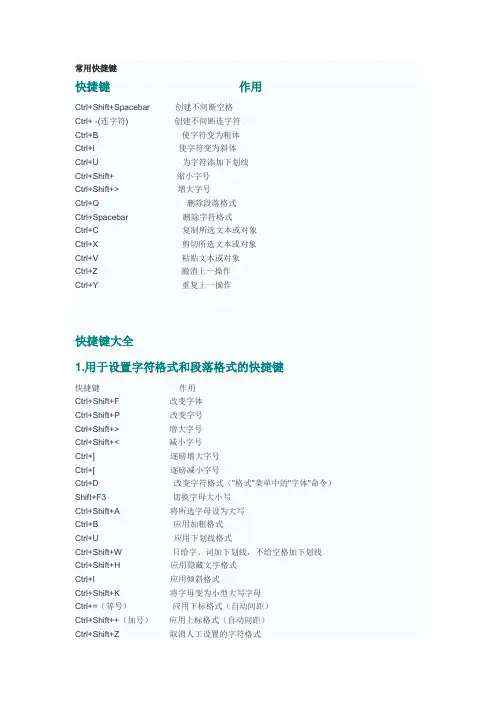
常用快捷键快捷键作用Ctrl+Shift+Spacebar创建不间断空格Ctrl+ -(连字符)创建不间断连字符Ctrl+B使字符变为粗体Ctrl+I使字符变为斜体Ctrl+U为字符添加下划线Ctrl+Shift+缩小字号Ctrl+Shift+>增大字号Ctrl+Q删除段落格式Ctrl+Spacebar删除字符格式Ctrl+C复制所选文本或对象Ctrl+X剪切所选文本或对象Ctrl+V粘贴文本或对象Ctrl+Z撤消上一操作Ctrl+Y重复上一操作快捷键大全1.用于设置字符格式和段落格式的快捷键快捷键作用Ctrl+Shift+F改变字体Ctrl+Shift+P改变字号Ctrl+Shift+>增大字号Ctrl+Shift+<减小字号Ctrl+]逐磅增大字号Ctrl+[逐磅减小字号Ctrl+D改变字符格式("格式"菜单中的"字体"命令)Shift+F3切换字母大小写Ctrl+Shift+A将所选字母设为大写Ctrl+B应用加粗格式Ctrl+U应用下划线格式Ctrl+Shift+W只给字、词加下划线,不给空格加下划线Ctrl+Shift+H应用隐藏文字格式Ctrl+I应用倾斜格式Ctrl+Shift+K将字母变为小型大写字母Ctrl+=(等号)应用下标格式(自动间距)Ctrl+Shift++(加号)应用上标格式(自动间距)Ctrl+Shift+Z取消人工设置的字符格式Ctrl+Shift+Q将所选部分设为Symbol字体Ctrl+Shift+*(星号)显示非打印字符Shift+F1(单击)需查看文字格式了解其格式的文字Ctrl+Shift+C复制格式Ctrl+Shift+V粘贴格式Ctrl+1单倍行距Ctrl+2双倍行距Ctrl+5 1.5 倍行距Ctrl+0在段前添加一行间距Ctrl+E段落居中Ctrl+J两端对齐Ctrl+L左对齐Ctrl+R右对齐Ctrl+Shift+D分散对齐Ctrl+M左侧段落缩进Ctrl+Shift+M取消左侧段落缩进Ctrl+T创建悬挂缩进Ctrl+Shift+T减小悬挂缩进量Ctrl+Q取消段落格式Ctrl+Shift+S应用样式Alt+Ctrl+K启动"自动套用格式"Ctrl+Shift+N应用"正文"样式Alt+Ctrl+1应用"标题1"样式Alt+Ctrl+2应用"标题2"样式Alt+Ctrl+3应用"标题3"样式Ctrl+Shift+L应用"列表"样式2.用于编辑和移动文字及图形的快捷键◆删除文字和图形快捷键作用Backspace删除左侧的一个字符Ctrl+Backspace删除左侧的一个单词Delete删除右侧的一个字符Ctrl+Delete删除右侧的一个单词Ctrl+X将所选文字剪切到"剪贴板"Ctrl+Z撤消上一步操作Ctrl+F3剪切至"图文场"◆复制和移动文字及图形快捷键作用Ctrl+C复制文字或图形F2(然后移动插入移动选取的文字或图形点并按Enter键)Alt+F3创建"自动图文集"词条Ctrl+V粘贴"剪贴板"的内容Ctrl+Shift+F3粘贴"图文场"的内容Alt+Shift+R复制文档中上一节所使用的页眉或页脚◆插入特殊字符快捷键插入Ctrl+F9域Shift+Enter换行符Ctrl+Enter分页符Ctrl+Shift+Enter列分隔符Ctrl+ -可选连字符Ctrl+Shift+ -不间断连字符Ctrl+Shift+空格不间断空格Alt+Ctrl+C版权符号Alt+Ctrl+R注册商标符号Alt+Ctrl+T商标符号Alt+Ctrl+.(句点)省略号◆选定文字和图形选定文本的方法是:按住Shift 键并按能够移动插入点的键。
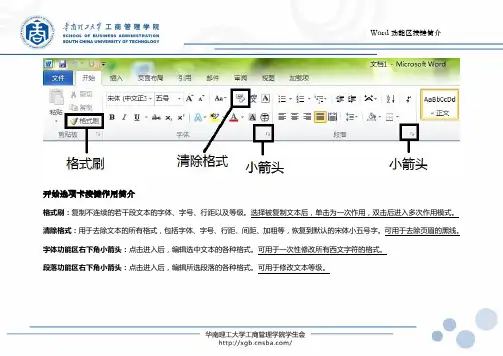
开始选项卡按键作用简介
格式刷:复制不连续的若干段文本的字体、字号、行距以及等级。
选择被复制文本后,单击为一次作用,双击后进入多次作用模式。
清除格式:用于去除文本的所有格式,包括字体、字号、行距、间距、加粗等,恢复到默认的宋体小五号字。
可用于去除页眉的黑线。
字体功能区右下角小箭头:点击进入后,编辑选中文本的各种格式。
可用于一次性修改所有西文字符的格式。
段落功能区右下角小箭头:点击进入后,编辑所选段落的各种格式。
可用于修改文本等级。
插入选项卡按键作用简介
封面:office自带多种封面,常规文档可以选择使用。
分页符:将光标以后的文本移动至下一页开始。
常用于章节的开始以及简短遗留文字的移动。
页眉、页脚、页码:用于添加或修改页眉、页脚、页码。
选中表格后右键功能键简介
合并/拆分单元格:字面意思
平均分布各行/列:字面意思
边框和底纹:表格全选状态下,用于修改表格边框和底纹的样式。
单元格对齐方式:分为九种,常用的是第二行第一个和第二行第
二个。
自动调整:分为两种,根据窗口调整,根据内容调整。
页眉、页脚编辑状态下设计选项卡选项作用简介首页不同、奇偶页不同:用于去除封面的页眉页脚。
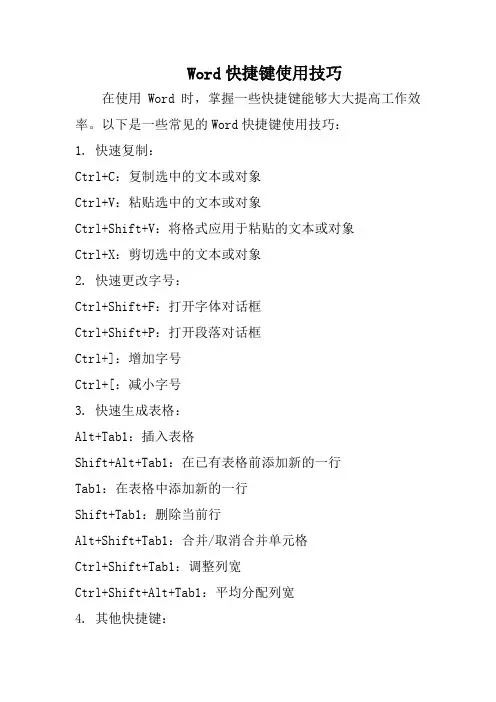
Word快捷键使用技巧
在使用Word时,掌握一些快捷键能够大大提高工作效率。
以下是一些常见的Word快捷键使用技巧:
1. 快速复制:
Ctrl+C:复制选中的文本或对象
Ctrl+V:粘贴选中的文本或对象
Ctrl+Shift+V:将格式应用于粘贴的文本或对象
Ctrl+X:剪切选中的文本或对象
2. 快速更改字号:
Ctrl+Shift+F:打开字体对话框
Ctrl+Shift+P:打开段落对话框
Ctrl+]:增加字号
Ctrl+[:减小字号
3. 快速生成表格:
Alt+Tab1:插入表格
Shift+Alt+Tab1:在已有表格前添加新的一行
Tab1:在表格中添加新的一行
Shift+Tab1:删除当前行
Alt+Shift+Tab1:合并/取消合并单元格
Ctrl+Shift+Tab1:调整列宽
Ctrl+Shift+Alt+Tab1:平均分配列宽
4. 其他快捷键:
Ctrl+A:全选
Ctrl+Z:撤销
Ctrl+Shift+Z:恢复
Ctrl+N:新建文档
Ctrl+S:保存文档
Ctrl+O:打开文档
Ctrl+F:查找
Ctrl+H:替换
Ctrl+G:定位
Ctrl+R:右对齐
Ctrl+L:左对齐
Ctrl+Shift+D:分散对齐
Ctrl+Spacebar:拼音和字母全键转换
以上是一些常见的Word快捷键使用技巧,希望能够对您有所帮助。
当然,Word还有更多的功能和快捷键等待您去探索。
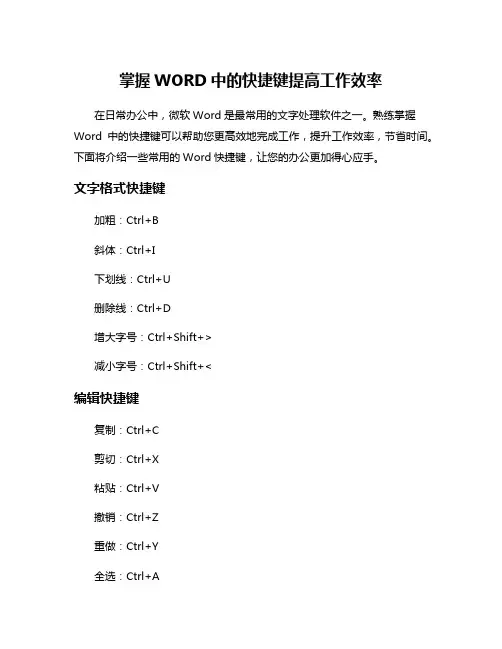
掌握WORD中的快捷键提高工作效率
在日常办公中,微软Word是最常用的文字处理软件之一。
熟练掌握Word中的快捷键可以帮助您更高效地完成工作,提升工作效率,节省时间。
下面将介绍一些常用的Word快捷键,让您的办公更加得心应手。
文字格式快捷键
加粗:Ctrl+B
斜体:Ctrl+I
下划线:Ctrl+U
删除线:Ctrl+D
增大字号:Ctrl+Shift+>
减小字号:Ctrl+Shift+<
编辑快捷键
复制:Ctrl+C
剪切:Ctrl+X
粘贴:Ctrl+V
撤销:Ctrl+Z
重做:Ctrl+Y
全选:Ctrl+A
格式设置快捷键
段落对齐:Ctrl+L(左对齐)、Ctrl+E(居中对齐)、Ctrl+R(右对齐)
段落间距:Ctrl+0(单倍行距)、Ctrl+1(1.5倍行距)、Ctrl+2(双
倍行距)
项目符号:Ctrl+Shift+L
编号:Ctrl+Shift+L
光标移动快捷键
移动到行首:Home
移动到行尾:End
移动到上一段:Ctrl+↑
移动到下一段:Ctrl+↓
通过熟练掌握这些快捷键,您可以在编辑文档时事半功倍,提高工作效率。
熟能生巧,多加练习,您会发现使用快捷键会成为您工作中的习惯,让您事半功倍!
提高工作效率,从掌握Word中的快捷键开始。
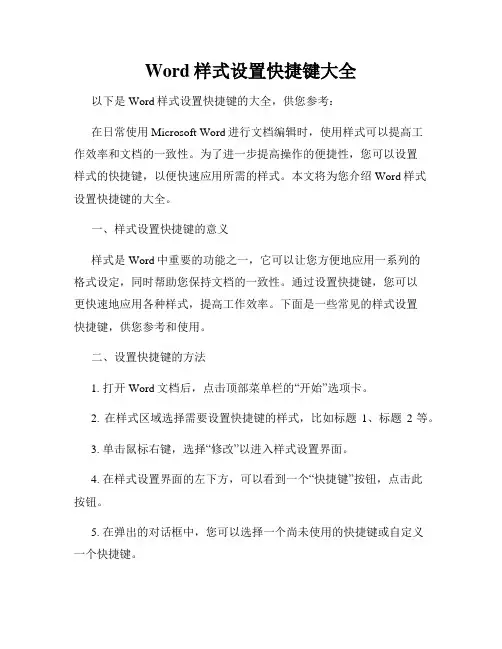
Word样式设置快捷键大全以下是Word样式设置快捷键的大全,供您参考:在日常使用Microsoft Word进行文档编辑时,使用样式可以提高工作效率和文档的一致性。
为了进一步提高操作的便捷性,您可以设置样式的快捷键,以便快速应用所需的样式。
本文将为您介绍Word样式设置快捷键的大全。
一、样式设置快捷键的意义样式是Word中重要的功能之一,它可以让您方便地应用一系列的格式设定,同时帮助您保持文档的一致性。
通过设置快捷键,您可以更快速地应用各种样式,提高工作效率。
下面是一些常见的样式设置快捷键,供您参考和使用。
二、设置快捷键的方法1. 打开Word文档后,点击顶部菜单栏的“开始”选项卡。
2. 在样式区域选择需要设置快捷键的样式,比如标题1、标题2等。
3. 单击鼠标右键,选择“修改”以进入样式设置界面。
4. 在样式设置界面的左下方,可以看到一个“快捷键”按钮,点击此按钮。
5. 在弹出的对话框中,您可以选择一个尚未使用的快捷键或自定义一个快捷键。
6. 确定设置后,点击“确定”按钮来保存您的更改。
三、常用样式设置快捷键大全下面是一些常见的样式设置快捷键的大全,供您参考:1. 标题样式- 标题1:Ctrl+Shift+1- 标题2:Ctrl+Shift+2- 标题3:Ctrl+Shift+3- 标题4:Ctrl+Shift+4- 标题5:Ctrl+Shift+5- 标题6:Ctrl+Shift+62. 段落样式- 正文:Ctrl+Shift+N- 引用:Ctrl+Shift+Q- 粗体:Ctrl+B- 斜体:Ctrl+I- 下划线:Ctrl+U- 字号:Ctrl+Shift+P- 段前距:Ctrl+0- 段后距:Ctrl+IncreaseFont- 对齐方式:Ctrl+Shift+L(左对齐)、Ctrl+Shift+C(居中对齐)、Ctrl+Shift+R(右对齐)3. 表格样式- 表格:Ctrl+Shift+T- 表格标题:Ctrl+Shift+H- 表格内容:Ctrl+Shift+C- 表格边框:Ctrl+Shift+B4. 脚注和尾注样式- 启用脚注:Alt+Ctrl+F- 启用尾注:Alt+Ctrl+D通过上述设置,您可以快速应用样式,提升文档编写效率。

Word快速插入符号和特殊字符技巧Microsoft Word是目前最常用的文档处理软件之一,它提供了丰富的功能和工具,方便用户创建各种文档。
在编辑文档时,有时需要插入一些符号或特殊字符,如度量单位、货币符号、箭头等。
本文将介绍一些Word中快速插入符号和特殊字符的技巧,帮助您更高效地编辑文档。
1. 使用快捷键插入符号和字符Word提供了一些常用符号和特殊字符的快捷键,方便用户快速插入。
比如,要插入英镑符号(£),可以使用快捷键Ctrl+Shift+4。
以下是一些常见符号和字符的快捷键:- ¥:Ctrl+Alt+4- €:Ctrl+Alt+E- ©:Ctrl+Alt+C- ®:Ctrl+Alt+R- ×:Ctrl+Shift+8- →:Ctrl+Shift+L- ↑:Ctrl+Shift+7您可以根据自己的需要,使用相应的快捷键来插入符号和特殊字符。
2. 使用插入符号功能Word还提供了一个插入符号的功能菜单,用户可以从中选择需要插入的符号。
具体操作如下:- 在Word文档中的光标位置,点击"插入"选项卡。
- 在菜单栏中找到"符号",点击打开符号对话框。
- 在符号对话框中,可以选择不同的字体、符号类型和字形。
寻找符号时,可以使用"Unicode 编码"或"风格"筛选符号。
- 选中需要插入的符号,并点击"插入"按钮即可。
通过插入符号功能,您可以方便地浏览和插入各种符号和特殊字符。
3. 自定义符号和特殊字符除了Word提供的符号和特殊字符外,您还可以自定义插入一些常用的符号和特殊字符。
具体操作如下:- 打开"插入"选项卡,点击"符号"按钮,在符号对话框中选择需要的符号。
- 点击"快速插入"按钮,并选择"自动更正选项"。
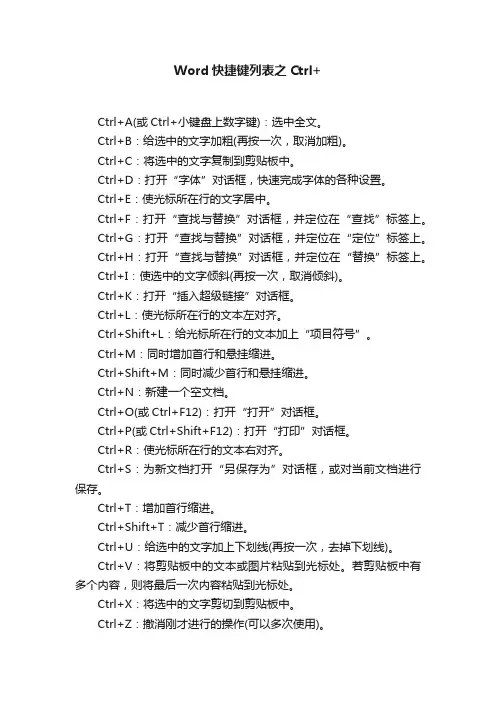
Word快捷键列表之Ctrl+Ctrl+A(或Ctrl+小键盘上数字键):选中全文。
Ctrl+B:给选中的文字加粗(再按一次,取消加粗)。
Ctrl+C:将选中的文字复制到剪贴板中。
Ctrl+D:打开“字体”对话框,快速完成字体的各种设置。
Ctrl+E:使光标所在行的文字居中。
Ctrl+F:打开“查找与替换”对话框,并定位在“查找”标签上。
Ctrl+G:打开“查找与替换”对话框,并定位在“定位”标签上。
Ctrl+H:打开“查找与替换”对话框,并定位在“替换”标签上。
Ctrl+I:使选中的文字倾斜(再按一次,取消倾斜)。
Ctrl+K:打开“插入超级链接”对话框。
Ctrl+L:使光标所在行的文本左对齐。
Ctrl+Shift+L:给光标所在行的文本加上“项目符号”。
Ctrl+M:同时增加首行和悬挂缩进。
Ctrl+Shift+M:同时减少首行和悬挂缩进。
Ctrl+N:新建一个空文档。
Ctrl+O(或Ctrl+F12):打开“打开”对话框。
Ctrl+P(或Ctrl+Shift+F12):打开“打印”对话框。
Ctrl+R:使光标所在行的文本右对齐。
Ctrl+S:为新文档打开“另保存为”对话框,或对当前文档进行保存。
Ctrl+T:增加首行缩进。
Ctrl+Shift+T:减少首行缩进。
Ctrl+U:给选中的文字加上下划线(再按一次,去掉下划线)。
Ctrl+V:将剪贴板中的文本或图片粘贴到光标处。
若剪贴板中有多个内容,则将最后一次内容粘贴到光标处。
Ctrl+X:将选中的文字剪切到剪贴板中。
Ctrl+Z:撤消刚才进行的操作(可以多次使用)。
Ctrl+0:将选中的文本每段前增加12磅的间距。
Ctrl+1:若选中的文本行距不是“单倍行距”,则将其快速设置为“单倍行距”。
Ctrl+2:将选中的文本行距设置为“两倍行距”。
Ctrl+5:将选中的文本行距设置为“1.5倍行距”。
Ctrl+F2:快速执行“打印预览”功能。
Ctrl+F4:关闭当前文档,并提示是否保存。
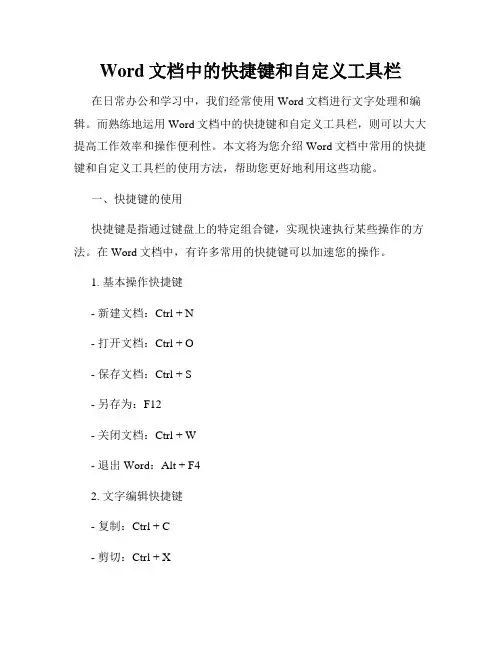
Word文档中的快捷键和自定义工具栏在日常办公和学习中,我们经常使用Word文档进行文字处理和编辑。
而熟练地运用Word文档中的快捷键和自定义工具栏,则可以大大提高工作效率和操作便利性。
本文将为您介绍Word文档中常用的快捷键和自定义工具栏的使用方法,帮助您更好地利用这些功能。
一、快捷键的使用快捷键是指通过键盘上的特定组合键,实现快速执行某些操作的方法。
在Word文档中,有许多常用的快捷键可以加速您的操作。
1. 基本操作快捷键- 新建文档:Ctrl + N- 打开文档:Ctrl + O- 保存文档:Ctrl + S- 另存为:F12- 关闭文档:Ctrl + W- 退出Word:Alt + F42. 文字编辑快捷键- 复制:Ctrl + C- 剪切:Ctrl + X- 粘贴:Ctrl + V- 撤销:Ctrl + Z- 重做:Ctrl + Y- 全选:Ctrl + A- 删除:Backspace 或者 Delete 3. 格式设置快捷键- 加粗:Ctrl + B- 倾斜:Ctrl + I- 下划线:Ctrl + U- 居中:Ctrl + E- 左对齐:Ctrl + L- 右对齐:Ctrl + R- 首行缩进:Ctrl + T4. 段落格式快捷键- 插入段落:Enter键- 上移段落:Ctrl + 上箭头- 下移段落:Ctrl + 下箭头- 缩小段落间距:Ctrl + [- 增大段落间距:Ctrl + ]以上仅是一小部分Word文档中常用的快捷键示例,您可以根据自己的需求和经验进行更多的操作。
接下来,我们将为您介绍如何自定义工具栏,以提供更便捷的操作方式。
二、自定义工具栏的使用自定义工具栏是指将您常用的命令按钮集中放置在工具栏中,以便您随时使用。
Word文档提供了多种自定义工具栏的方式,让您根据自己的需要进行个性化定制。
1. 添加快捷命令到快速访问工具栏- 打开Word文档后,鼠标右键点击任意一个工具栏。
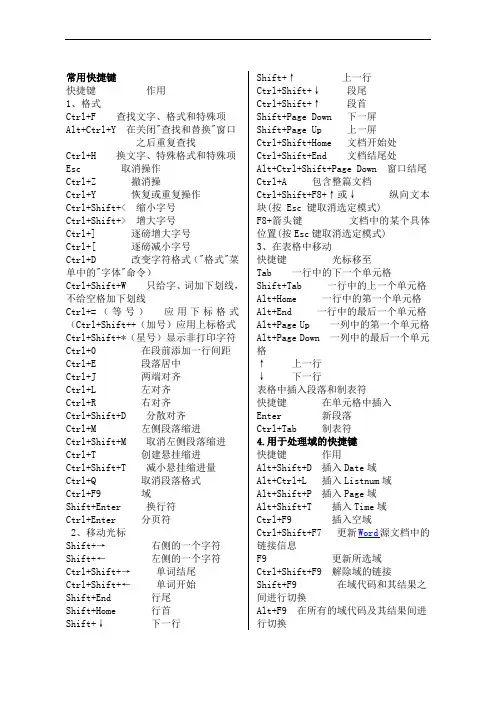
常用快捷键快捷键作用1、格式Ctrl+F 查找文字、格式和特殊项Alt+Ctrl+Y 在关闭"查找和替换"窗口之后重复查找Ctrl+H 换文字、特殊格式和特殊项Esc 取消操作Ctrl+Z 撤消操Ctrl+Y 恢复或重复操作Ctrl+Shift+< 缩小字号Ctrl+Shift+> 增大字号Ctrl+] 逐磅增大字号Ctrl+[ 逐磅减小字号Ctrl+D 改变字符格式("格式"菜单中的"字体"命令)Ctrl+Shift+W 只给字、词加下划线,不给空格加下划线Ctrl+=(等号)应用下标格式(Ctrl+Shift++(加号)应用上标格式Ctrl+Shift+*(星号)显示非打印字符Ctrl+0 在段前添加一行间距Ctrl+E 段落居中Ctrl+J 两端对齐Ctrl+L 左对齐Ctrl+R 右对齐Ctrl+Shift+D 分散对齐Ctrl+M 左侧段落缩进Ctrl+Shift+M 取消左侧段落缩进Ctrl+T 创建悬挂缩进Ctrl+Shift+T 减小悬挂缩进量Ctrl+Q 取消段落格式Ctrl+F9 域Shift+Enter 换行符Ctrl+Enter 分页符2、移动光标Shift+→右侧的一个字符Shift+←左侧的一个字符Ctrl+Shift+→单词结尾Ctrl+Shift+←单词开始Shift+End 行尾Shift+Home 行首Shift+↓下一行Shift+↑上一行Ctrl+Sh ift+↓段尾Ctrl+Shift+↑段首Shift+Page Down 下一屏Shift+Page Up 上一屏Ctrl+Shift+Home 文档开始处Ctrl+Shift+End 文档结尾处Alt+Ctrl+Shift+Page Down 窗口结尾Ctrl+A 包含整篇文档Ctrl+Shift+F8+↑或↓纵向文本块(按 Esc 键取消选定模式)F8+箭头键文档中的某个具体位置(按Esc键取消选定模式)3、在表格中移动快捷键光标移至Tab 一行中的下一个单元格Shift+Tab 一行中的上一个单元格Alt+Home 一行中的第一个单元格Alt+End 一行中的最后一个单元格Alt+Page Up 一列中的第一个单元格Alt+Page Down 一列中的最后一个单元格↑上一行↓下一行表格中插入段落和制表符快捷键在单元格中插入Enter 新段落Ctrl+Tab 制表符4.用于处理域的快捷键快捷键作用Alt+Shift+D 插入Date域Alt+Ctrl+L 插入Listnum域Alt+Shift+P 插入Page域Alt+Shift+T 插入Time域Ctrl+F9 插入空域Ctrl+Shift+F7 更新Word源文档中的链接信息F9 更新所选域Ctrl+Shift+F9 解除域的链接Shift+F9 在域代码和其结果之间进行切换Alt+F9 在所有的域代码及其结果间进行切换Alt+Shift+F9 从显示域结果的域中运行Gotobutton 或 MacrobuttonF11 定位至下一域Shift+F11 定位至前一域Ctrl+F11 锁定域Ctrl+Shift+F11 解除对域的锁定分隔符和分节符的妙用在写论文时,论文格式要求目录需要用“Ⅰ、Ⅱ、Ⅲ、...”作为页码,正文要用“1、2、3、...”作为页码。
如何在Word中使用快捷键Word是一款常用的文字处理软件,它提供了许多快捷键功能,可以帮助用户更高效地编辑和排版文档。
本文将介绍一些在Word中使用快捷键的技巧和方法,帮助您更好地利用这些工具。
一、快捷键的基本原理在使用Word的过程中,我们可以使用键盘上的组合键来代替鼠标操作,从而实现快速编辑文档的目的。
这是因为Word为用户提供了大量的快捷键选项,涵盖了文本编辑、插入图表、格式调整等多种功能。
通过掌握这些快捷键,您可以提高编辑效率,节省时间。
二、常用的文本编辑快捷键1. 选择文本- Ctrl + A:全选文本。
- Shift + 左/右箭头:按字符选择文本。
- Shift + Ctrl + 左/右箭头:按单词选择文本。
- Shift + 上/下箭头:按行选择文本。
2. 剪切、复制和粘贴文本- Ctrl + X:剪切选中的文本。
- Ctrl + C:复制选中的文本。
- Ctrl + V:粘贴剪切/复制的文本。
3. 撤销和重做操作- Ctrl + Z:撤销上一步操作。
- Ctrl + Y:重做上一步撤销操作。
4. 查找和替换文本- Ctrl + F:查找文本。
- Ctrl + H:替换文本。
5. 字体格式调整- Ctrl + B:加粗选中的文本。
- Ctrl + I:斜体选中的文本。
- Ctrl + U:给选中的文本添加下划线。
6. 段落格式调整- Ctrl + L:左对齐文本。
- Ctrl + R:右对齐文本。
- Ctrl + E:居中对齐文本。
- Ctrl + J:两端对齐文本。
- Ctrl + M:增加段落缩进。
- Ctrl + Shift + M:减少段落缩进。
三、插入和编辑表格的快捷键1. 插入表格- Ctrl + Alt + T:插入表格。
2. 编辑表格- Tab 键:在表格中切换到下一个单元格。
- Shift + Tab 键:在表格中切换到上一个单元格。
- Enter 键:在表格中插入新行。
w o r d快捷键使用大全(总10页)-CAL-FENGHAI.-(YICAI)-Company One1-CAL-本页仅作为文档封面,使用请直接删除Word对于我们办公来说,是不可缺少的办公软件,因为没有它我们可能无法进行许多任务。
所以现在的文员和办公室工作的人,最基础的就是会熟悉的使用Office办公软件。
在此,为提高大家Word使用水平,Word 联盟特为大家提供word2003和word2007所有的常用快捷键大全。
常用快捷键快捷键作用Ctrl+Shift+Spacebar 创建不间断空格Ctrl+ -(连字符) 创建不间断连字符Ctrl+B 使字符变为粗体Ctrl+I 使字符变为斜体Ctrl+U 为字符添加下划线Ctrl+Shift+ 缩小字号Ctrl+Shift+> 增大字号Ctrl+Q 删除段落格式Ctrl+Spacebar 删除字符格式Ctrl+C 复制所选文本或对象Ctrl+X 剪切所选文本或对象Ctrl+V 粘贴文本或对象Ctrl+Z 撤消上一操作Ctrl+Y 重复上一操作快捷键大全1.用于设置字符格式和段落格式的快捷键快捷键作用Ctrl+Shift+F 改变字体Ctrl+Shift+P 改变字号Ctrl+Shift+> 增大字号Ctrl+Shift+< 减小字号Ctrl+] 逐磅增大字号Ctrl+[ 逐磅减小字号Ctrl+D改变字符格式("格式"菜单中的"字体"命令)Shift+F3 切换字母大小写Ctrl+Shift+A将所选字母设为大写Ctrl+B 应用加粗格式Ctrl+U 应用下划线格式Ctrl+Shift+W 只给字、词加下划线,不给空格加下划线Ctrl+Shift+H 应用隐藏文字格式Ctrl+I 应用倾斜格式Ctrl+Shift+K 将字母变为小型大写字母Ctrl+=(等号)应用下标格式(自动间距)Ctrl+Shift++(加号)应用上标格式(自动间距)Ctrl+Shift+Z 取消人工设置的字符格式Ctrl+Shift+Q 将所选部分设为Symbol字体Ctrl+Shift+*(星号)显示非打印字符Shift+F1(单击)需查看文字格式了解其格式的文字Ctrl+Shift+C 复制格式Ctrl+Shift+V 粘贴格式Ctrl+1 单倍行距Ctrl+2 双倍行距Ctrl+5 1.5 倍行距Ctrl+0 在段前添加一行间距Ctrl+E 段落居中Ctrl+J 两端对齐Ctrl+L左对齐Ctrl+R 右对齐Ctrl+Shift+D 分散对齐Ctrl+M 左侧段落缩进Ctrl+Shift+M 取消左侧段落缩进Ctrl+T 创建悬挂缩进Ctrl+Shift+T 减小悬挂缩进量Ctrl+Q 取消段落格式Ctrl+Shift+S应用样式Alt+Ctrl+K 启动"自动套用格式"Ctrl+Shift+N 应用"正文"样式Alt+Ctrl+1 应用"标题1"样式Alt+Ctrl+2 应用"标题2"样式Alt+Ctrl+3应用"标题3"样式Ctrl+Shift+L 应用"列表"样式2.用于编辑和移动文字及图形的快捷键◆删除文字和图形快捷键作用Backspace 删除左侧的一个字符Ctrl+Backspace 删除左侧的一个单词Delete 删除右侧的一个字符Ctrl+Delete 删除右侧的一个单词Ctrl+X 将所选文字剪切到"剪贴板"Ctrl+Z 撤消上一步操作Ctrl+F3 剪切至"图文场"◆复制和移动文字及图形快捷键作用Ctrl+C 复制文字或图形F2(然后移动插入移动选取的文字或图形点并按Enter键)Alt+F3 创建"自动图文集"词条Ctrl+V 粘贴"剪贴板"的内容Ctrl+Shift+F3 粘贴"图文场"的内容Alt+Shift+R 复制文档中上一节所使用的页眉或页脚◆插入特殊字符快捷键插入Ctrl+F9 域Shift+Enter 换行符Ctrl+Enter 分页符Ctrl+Shift+Enter 列分隔符Ctrl+ - 可选连字符Ctrl+Shift+ - 不间断连字符Ctrl+Shift+空格不间断空格Alt+Ctrl+C 版权符号Alt+Ctrl+R 注册商标符号Alt+Ctrl+T 商标符号Alt+Ctrl+.(句点)省略号◆选定文字和图形选定文本的方法是:按住 Shift 键并按能够移动插入点的键。
Word 中符号栏及有关快捷键的设定与使用数学中,因为符号较多,所以使用Word 输入数学文稿,一直是我们烦恼的事,因此,如何在输入的过程中增加输入速度、提高数学文稿的质量呢?对于数学符号,可分为两类:一类为数学专用符号,如分数“12”、方程组“{1,2.x y x y +=-=”等,这些符号的输入,一般用“公式编辑器”(或域)输入。
而另一类为字母(文字)符号,如“∵”、“∠”、“α”、“π”、“º”等,这些符号的输入,有些可利用符号栏结合鼠标“点入”,有些可先设定一些快捷方式,用键盘直接输入。
1.“符号栏”工具的设定与使用在Word 上的“菜单”栏中,点“插入”,点“特殊符号”,点“显示符号栏”,点“特殊符号”中的“①”后,在下面的A 处相应点“①”,表示已将第一个位置设计为“①”了;同理,点“特殊符号”中的“②”后,在下面的B 处相应点“②”,表示已将第二个位置设计为“②”了……。
根据这些常用数学符号的频率及操作的方便性,下列符号栏的设定可供参考: ①②③④⑤ⅠⅡⅢ.:·︰±×÷【≌∽≈≡≠↕∪∩↔§⊙△↑↓←→◇☆※℃其中“.”为实心句号,“·”为点乘,等等。
设定好符号栏后,在Word 上的“菜单”栏中,点“视图”,点“工具栏”,将“符号栏”点中(即“符号栏”前打√),此时,在Word 界面上将出现一个“符号栏”。
将它拖放到界面的下方,以后只要点中某一个符号,便输入了这个符号。
2.一些常用符号快捷键的设定与使用键盘上没有的而数学中用得较多的常用符号有:∵,∴,∥,⊥,º,',↔,∪,∩,π,×,∠,Δ,α,β,θ,∞,λ,……,为方便起见,这些符号都可以设计成快捷键直接用键盘输入(最好不要用“公式编辑器”输入,用之打稿慢,存储也较慢,还占用很大空间)。
其设计快捷键的方法为:以“∵”符号的快捷键为例,如将它的快捷键设计为“Ctrl + 3”.点鼠标右键,点“符号”,出现对话框后,将字体改为“普通文本”,找到“∵”符号后用左键点中(变黑),点最下行的“快捷键”按钮(光标出现在“请按新快捷键”窗口中),按住电脑键盘上的“Ctrl”再按“3”(即“∵”被设定为“Ctrl + 3”了),点“指定”,则“∵”符号的快捷键便确定好了(在Word文稿中用“Ctrl + 3”检测一下是否正确)。
Word制作技巧常用快捷键大全Word是一款广泛应用于文字处理的软件,熟练掌握一些常用的快捷键可以提高工作效率。
本文将为您介绍一些常用的Word制作技巧的快捷键,让您使用Word更加得心应手。
一、文字格式快捷键1. 加粗字体:Ctrl + B2. 斜体字体:Ctrl + I3. 下划线:Ctrl + U4. 剪切选中的文字:Ctrl + X5. 复制选中的文字:Ctrl + C6. 粘贴已复制的文字:Ctrl + V7. 撤销上一步操作:Ctrl + Z8. 重做上一步撤销的操作:Ctrl + Y9. 选中全部文字:Ctrl + A10. 字体调大一号:Ctrl + ]11. 字体调小一号:Ctrl + [12. 清除格式:Ctrl + 空格13. 居左对齐:Ctrl + L14. 居中对齐:Ctrl + E15. 居右对齐:Ctrl + R二、段落格式快捷键1. 增加缩进:Ctrl + M2. 减少缩进:Ctrl + Shift + M3. 插入换行符:Shift + Enter4. 插入分页符:Ctrl + Enter5. 插入分栏符:Ctrl + Shift + Enter6. 段落向左缩进:Ctrl + Shift + T7. 段落向右缩进:Ctrl + T8. 设置行间距:Ctrl + 1、Ctrl + 2、Ctrl + 5(对应1.0倍行距、2.0倍行距、1.5倍行距)三、表格操作快捷键1. 插入表格:Ctrl + Shift + T2. 移动到下一个单元格:Tab3. 移动到上一个单元格:Shift + Tab4. 向右移动到下一列:Tab5. 向左移动到上一列:Shift + Tab6. 选择一行:Shift + 空格7. 选择一列:Ctrl + 空格8. 选择整个表格:Ctrl + A四、文档导航快捷键1. 向上滚动:Page Up2. 向下滚动:Page Down3. 移动到文档开头:Ctrl + Home4. 移动到文档末尾:Ctrl + End5. 移动到下一页:Ctrl + Down6. 移动到上一页:Ctrl + Up7. 移动到前一个单词:Ctrl + Left8. 移动到后一个单词:Ctrl + Right五、其他常用快捷键1. 打开新文档:Ctrl + N2. 打开已有文档:Ctrl + O3. 保存当前文档:Ctrl + S4. 快速打印:Ctrl + P5. 关闭当前文档:Ctrl + W6. 退出Word:Alt + F4通过熟练掌握以上快捷键,您在使用Word制作文档时可以更加高效地完成各种操作。
word常用快捷键及分隔符和分节符的用法举例常用快捷键快捷键作用1、格式Ctrl+F 查找文字、格式和特殊项Alt+Ctrl+Y 在关闭"查找和替换"窗口之后重复查找Ctrl+H 换文字、特殊格式和特殊项Esc 取消操作Ctrl+Z 撤消操Ctrl+Y 恢复或重复操作Ctrl+Shift+< 缩小字号Ctrl+Shift+> 增大字号Ctrl+] 逐磅增大字号Ctrl+[ 逐磅减小字号Ctrl+D 改变字符格式("格式"菜单中的"字体"命令)Ctrl+Shift+W 只给字、词加下划线,不给空格加下划线Ctrl+=(等号)应用下标格式(Ctrl+Shift++(加号)应用上标格式Ctrl+Shift+*(星号)显示非打印字符Ctrl+0 在段前添加一行间距Ctrl+E 段落居中Ctrl+J 两端对齐Ctrl+L 左对齐Ctrl+R 右对齐Ctrl+Shift+D 分散对齐Ctrl+M 左侧段落缩进Ctrl+Shift+M 取消左侧段落缩进Ctrl+T 创建悬挂缩进Ctrl+Shift+T 减小悬挂缩进量Ctrl+Q 取消段落格式Ctrl+F9 域Shift+Enter 换行符Ctrl+Enter 分页符2、移动光标Shift+→右侧的一个字符Shift+←左侧的一个字符Ctrl+Shift+→单词结尾Ctrl+Shift+←单词开始Shift+End 行尾Shift+Home 行首Shift+↓下一行Shift+↑上一行Ctrl+Sh ift+↓段尾Ctrl+Shift+↑段首Shift+Page Down 下一屏Shift+Page Up 上一屏Ctrl+Shift+Home 文档开始处Ctrl+Shift+End 文档结尾处Alt+Ctrl+Shift+Page Down 窗口结尾Ctrl+A 包含整篇文档Ctrl+Shift+F8+↑或↓纵向文本块(按 Esc 键取消选定模式)F8+箭头键文档中的某个具体位置(按Esc键取消选定模式)3、在表格中移动快捷键光标移至Tab 一行中的下一个单元格Shift+Tab 一行中的上一个单元格Alt+Home 一行中的第一个单元格Alt+End 一行中的最后一个单元格Alt+Page Up 一列中的第一个单元格Alt+Page Down 一列中的最后一个单元格↑上一行↓下一行表格中插入段落和制表符快捷键在单元格中插入Enter 新段落Ctrl+Tab 制表符4.用于处理域的快捷键快捷键作用Alt+Shift+D 插入Date域Alt+Ctrl+L 插入Listnum域Alt+Shift+P 插入Page域Alt+Shift+T 插入Time域Ctrl+F9 插入空域Ctrl+Shift+F7 更新Word源文档中的链接信息F9 更新所选域Ctrl+Shift+F9 解除域的链接Shift+F9 在域代码和其结果之间进行切换Alt+F9 在所有的域代码及其结果间进行切换Alt+Shift+F9 从显示域结果的域中运行Gotobutton 或MacrobuttonF11 定位至下一域Shift+F11 定位至前一域Ctrl+F11 锁定域Ctrl+Shift+F11 解除对域的锁定分隔符和分节符的妙用在写论文时,论文格式要求目录需要用“Ⅰ、Ⅱ、Ⅲ、...”作为页码,正文要用“1、2、3、...”作为页码。
Word文档快捷键操作方式一览表一、创建、查看和保存文档Ctrl+N:新建文档Ctrl+O:打开文档Ctrl+S:保存文档Ctrl+W:关闭文档二、文本编辑Ctrl+A:全选Ctrl+B:加粗Ctrl+I:倾斜Ctrl+U:下划线Ctrl+E:居中对齐Ctrl+J:两端对齐Ctrl+L:左对齐Ctrl+R:右对齐Ctrl+[:将字号减小1磅Ctrl+]:将字号增大1磅Ctrl+Shift+<:将字号减小一个值Ctrl+Shift+>:将字号增大一个值Ctrl+C:复制所选文本或对象Ctrl+C:复制所选文本或对象Ctrl+X:剪切所选文本或对象Ctrl+V:粘贴文本或对象Ctrl+Alt+V:选择性粘贴三、撤销和恢复操作Ctrl+Z:撤销操作Ctrl+Y:恢复或重复操作四、查找、替换和浏览文本Ctrl+F:查找内容、格式和特殊项Ctrl+H:替换文字、特定格式和特殊项Ctrl+G:定位到至页、书签、脚注、表格、注释、图形或其他位置五、大纲视图Alt+Shift+向上键:上移所选段落Alt+Shift+向左键:提升段落级别Alt+Shift+向右键:降低段落级别Ctrl+Shift+N:降级为正文Alt+Shift+加号:扩展标题下的文本Alt+Shift+减号:折叠标题下的文本Alt+Shift+A:扩展或折叠所有文本或标题Alt+Shift+向下键:下移所选段落六、切换视图Alt+Ctrl+P:切换到普通视图Alt+Ctrl+O:切换到大纲视图Alt+Ctrl+R:切换到阅读版式Alt+Ctrl+F:全屏显示Esc:取消操作七、打印和预览文档Ctrl+P:打印文档Ctrl+Home:缩小显示比例时移至预览首页Ctrl+End:缩小显示比例时移至最后一张预览页。
Word 中符号栏及有关快捷键的设定与使用
陈兆华
(苏州市教育科学研究院,215007)
数学中,因为符号较多,所以使用Word 输入数学文稿,一直是我们烦恼的事,因此,如何在输入的过程中增加输入速度、提高数学文稿的质量呢?
对于数学符号,可分为两类:一类为数学专用符号,如分数“
12”、方程组“{1,2.
x y x y +=-=”等,这些符号的输入,一般用“公式编辑器”(或域)输入。
而另一类为字母(文字)符号,如“∵”、“∠”、“α”、“π”、“º”等,这些符号的输入,有些可利用符号栏结合鼠标“点入”,有些可先设定一些快捷方式,用键盘直接输入。
1.“符号栏”工具的设定与使用
在Word 上的“菜单”栏中,点“插入”,点“特殊符号”,点“显示符号栏”,点“特殊符号”中的“①”后,在下面的A 处相应点“①”,表示已将第一个位置设计为“①”了;同理,点“特殊符号”中的“②”后,在下面的B 处相应点“②”,表示已将第二个位置设计为“②”了……。
根据这些常用数学符号的频率及操作的方便性,下列符号栏的设定可供参考: ①②③④⑤ⅠⅡⅢ.:·︰±×÷【≌∽≈≡≠↕∪∩↔§⊙△↑↓←→◇☆※℃
其中“.”为实心句号,“·”为点乘,等等。
设定好符号栏后,在Word 上的“菜单”栏中,点“视图”,点“工具栏”,将“符号栏”点中(即“符号栏”前打√),此时,在界面上将出现一个“符号栏”,可将它拖放到界面的下方。
以后只要点中某一个符号,便输入了这个符号。
2.一些常用符号快捷键的设定与使用
键盘上没有的而数学中用得较多的常用符号有:∵,∴,∥,⊥,º,',∈,∪,∩,π,×,∠,Δ,α,β,θ,∞,λ,……,为方便起见,这些符号都可以设计成快捷键直接用键盘输入(最好不要用“公式编辑器”输入,用之打稿慢,存储也较慢,还占用很
大空间)。
其设计快捷键的方法为:
以“∵”符号的快捷键为例,如将它的快捷键设计为“Ctrl + 3”.∵∴
点鼠标右键,点“符号”,出现对话框后,将字体改为“普通文本”,找到“∵”符号后用左键点中(变黑),点最下行的“快捷键”按钮(光标出现在“请按新快捷键”窗口中),按住电脑键盘上的“Ctrl”再按“3”(即“∵”被设定为“Ctrl + 3”了),点“指定”,则“∵”符号的快捷键便确定好了(在Word文稿中用“Ctrl + 3”检测一下是否正确)。
同理再设定“∴”、“∥”……等的快捷键。
值得注意的是,有些字母,常用半角形式设定,如“θ”,其设定方法为:点鼠标右键,点“符号”,出现对话框后,将字体改为“Times New Roman”,找到“θ”符号后用左键点中(变黑),点最下行的“快捷键”按钮(光标出现在“请按新快捷键”窗口中),按住电脑键盘上的“Ctrl”再按“9”(即放在数字键的“9”处),点“指定”,则“θ”符号的快捷键便确定好了。
设定快捷键时,为了便于记忆,最好注意“象形法”,如“⊥”设定在“Ctrl + T”处,“∠”设定在“Ctrl + L”处,“∞”设定在“Ctrl + 8”处,“∈”设定在“Ctrl + E”处,“º(半角)”设定在“Ctrl + 0”处,等等。
值得说明的是,原来Word自带的一些常用快捷形式,最好不要用你的新定义去“覆盖”掉,如“Ctrl + A”表示“全选”,“Ctrl + X”表示“剪切”,“Ctrl + Z”表示“后退”,“Ctrl + C”表示“复制”,“Ctrl + V”表示“粘贴”,“Ctrl + B”表示“加粗”,“Ctrl + I”表示“倾斜”,“Ctrl + Shift + = ”表示“上标”,“Ctrl + =”表示“下标”,另外一些不常用的快捷形式,可用你的新定义去“覆盖”掉。
另外,在输入数学中的减号“-”时,为了克服减号太短的缺点,可用下列方式改正:点鼠标右键,点“符号”,出现对话框后,将字体改为“Symbol”,找到“-”符号后,点最下行的“自动更正”按钮(光标出现在“替换”窗口中),输入电脑键盘上的“-”,点“确定”,则长减号“-”便确定好了。
以上仅是本人在使用Word时输入数学符号的部分做法,供大家参考,更希望大家交流更好的方法。
∆:%⊥π≤≥≥∠√⇔⇐⇒。